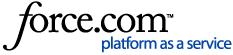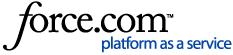Reiniciar vs. Repor
Pretendes reiniciar ou efetuar uma reposição de fábrica ao teu robot? Recomendamos sempre que reinicies o sistema antes de tentar a opção de reposição.
Reiniciar:
Um reinício é como uma atualização simples. À semelhança de desligar e voltar a ligar o robot, um reinício pode ajudar a eliminar erros comuns. Um reinício é sempre seguro, pois significa que não irá eliminar quaisquer dados. Se pretenderes reiniciar o robot, lê este artigo: Reiniciar o robot: Todos os modelos Roomba® e Braava®.
Repor:
Uma Reposição de Fábrica elimina todos os dados e restaura as definições originais do teu robot. O teu robot será removido da tua conta e todos os dados pessoais e definições serão perdidos. Todas as seleções de idioma, preferências de limpeza e fusos horários voltam ao estado predefinido e desassociam-se do robot. Quaisquer dados guardados da tua conta iRobot® e quaisquer ligações existentes a altifalantes inteligentes de terceiros são removidas.
Como realizar uma Reposição de Fábrica:
A partir da aplicação (recomendado):
Uma Reposição de Fábrica a partir da aplicação iRobot® Home removerá o robot da aplicação, desassociando quaisquer dados guardados na iRobot® cloud.

Aplicação iRobot® Home (Clássica): Definições do produto ➔ Acerca de (nome do robot) ➔ Remover dispositivo da conta

Vista da aplicação

Aplicação Roomba® Home (Nova): Definições do robot ➔ Acerca de (nome do robot) ➔ Remover dispositivo da conta

Vista da aplicação
Reposição manual através dos botões do robot:
Também podes efetuar a reposição no robot através de uma combinação de pressões manuais dos botões. Os dados da cloud, os dados da aplicação e as associações de contas permanecem intactas se efetuares a reposição desta maneira. Localiza o teu modelo abaixo para veres como:
- Roomba® 100/1000, 200/2000, Plus 400, Plus 500 e Max 700: Mantém premido o botão
 Home durante 5 segundos; irás ouvir um som, "Para efetuares a reposição de fábrica do robot, prime novamente o botão
Home durante 5 segundos; irás ouvir um som, "Para efetuares a reposição de fábrica do robot, prime novamente o botão  Home e o botão de alimentação e mantém-nos premidos durante 5 segundos"
Home e o botão de alimentação e mantém-nos premidos durante 5 segundos"
- Mantém o botão
 Home e o botão de alimentação premidos novamente durante 5 segundos para repores as definições de fábrica
Home e o botão de alimentação premidos novamente durante 5 segundos para repores as definições de fábrica - Nota: Segure o botão até ouvir as instruções do robô, o que demorará cerca de 10 segundos.
- Roomba® Essentials: Mantém os três botões
 Home,
Home,  Limpeza Localizada e CLEAN premidos durante cerca de 7 segundos até o anel de luz branca começar a girar em redor do botão CLEAN. O anel luminoso irá girar e o som de reinício do robot será emitido 5 segundos depois
Limpeza Localizada e CLEAN premidos durante cerca de 7 segundos até o anel de luz branca começar a girar em redor do botão CLEAN. O anel luminoso irá girar e o som de reinício do robot será emitido 5 segundos depois - Robots das séries s e i: Mantém os botões
 Home,
Home,  Limpeza Localizada e CLEAN premidos até o anel de luz branca começar a girar em redor do botão CLEAN
Limpeza Localizada e CLEAN premidos até o anel de luz branca começar a girar em redor do botão CLEAN - Série j/Combo 10 Max: Retira o depósito de resíduos e mantém premido o botão CLEAN durante sete (7) segundos até o Roomba reproduzir um som. Prime novamente o botão CLEAN para confirmar
- Robots da série e: Mantém os botões
 Home,
Home,  Limpeza Localizada e CLEAN premidos durante 20 segundos, libertando-os de seguida
Limpeza Localizada e CLEAN premidos durante 20 segundos, libertando-os de seguida - Robots da série 900: Mantém os botões
 Ancorar,
Ancorar,  Limpeza Localizada e CLEAN premidos até todos os LED se acenderem
Limpeza Localizada e CLEAN premidos até todos os LED se acenderem - Robots das séries 600 e 800 com ligação Wi-Fi: Mantém os botões
 Ancorar,
Ancorar,  Limpeza Localizada e CLEAN premidos até o robot emitir um sinal sonoro, libertando-os de seguida
Limpeza Localizada e CLEAN premidos até o robot emitir um sinal sonoro, libertando-os de seguida - Roomba® Combo®: Abre a tampa e localiza o botão Repor embutido à esquerda do interruptor ligar/desligar. Mantém o botão Repor premido durante 10 segundos
- Robots Braava jet® da Série m: Mantém os botões
 Home,
Home,  Limpeza Localizada e CLEAN premidos até o anel de luz branca começar a girar em redor da tampa do reservatório
Limpeza Localizada e CLEAN premidos até o anel de luz branca começar a girar em redor da tampa do reservatório
Posso guardar os meus Mapas?
Os teus mapas inteligentes personalizados podem ser guardados na tua conta. Se tiver sido criado um Mapeamento Inteligente Imprint, antes da reposição de fábrica do robot, terás a opção de Guardar os Mapas Inteligentes personalizados no teu robot depois de concluíres a reposição de fábrica. Ao guardares o teu Mapa Inteligente, estás a evitar que o robot tenha de reaprender e remapear a tua casa e a necessidade de personalizar o mapa após a conclusão da reposição de fábrica.
➤ Para ativares esta função, certifica-te de que a opção "Guardar mapas durante a reposição das definições de fábrica", no ecrã Reposição de Fábrica, está ativa.
Nota: Se o Robot não tiver a funcionalidade "Mapeamento Inteligente Imprint", não mostrará uma opção para guardar o mapa.

Com o Mapeamento Inteligente Imprint

Sem Inteligente Imprint